Vừa “đập hộp” chiếc Fire TV Stick mới tinh, chắc hẳn bạn đang rất háo hức cài đặt tất cả các ứng dụng yêu thích và bắt đầu trải nghiệm streaming ngay lập tức. Tuy nhiên, để tối ưu hóa hiệu suất và nâng cao trải nghiệm sử dụng thiết bị này, có một vài tùy chỉnh quan trọng mà bạn nhất định không nên bỏ qua. Tin mừng là chúng cực kỳ đơn giản để thực hiện!
Những điều chỉnh nhỏ này không chỉ giúp Fire TV Stick của bạn hoạt động mượt mà hơn mà còn cải thiện chất lượng âm thanh, cá nhân hóa giao diện và mang lại sự tiện lợi tối đa trong quá trình sử dụng hàng ngày. Hãy cùng meocongnghe.com khám phá 5 cài đặt cốt lõi bạn cần thực hiện ngay sau khi sở hữu Fire TV Stick để biến thiết bị của mình thành một trung tâm giải trí đa năng và hiệu quả.
1. Cập Nhật Fire OS và Phần Mềm Điều Khiển Từ Xa
Bước đầu tiên và quan trọng nhất khi thiết lập bất kỳ thiết bị công nghệ mới nào, bao gồm cả Fire TV Stick, là kiểm tra và cài đặt các bản cập nhật có sẵn. Ngay cả khi bạn sở hữu mẫu mới nhất, có thể đã có một bản cập nhật được phát hành giữa thời điểm sản xuất và khi thiết bị đến tay bạn. Những bản cập nhật này thường bao gồm các tính năng mới, sửa lỗi quan trọng hoặc các bản vá bảo mật thiết yếu, đảm bảo Fire TV Stick của bạn hoạt động ở hiệu suất tốt nhất.
 Bộ sản phẩm Amazon Fire TV Stick khi mở hộp, bao gồm thiết bị, điều khiển và phụ kiện.
Bộ sản phẩm Amazon Fire TV Stick khi mở hộp, bao gồm thiết bị, điều khiển và phụ kiện.
Để kiểm tra cập nhật Fire OS:
- Vào Settings (Cài đặt) > My Fire TV (Fire TV của tôi) > About (Giới thiệu) > Check for Updates (Kiểm tra cập nhật).
- Nếu có bản cập nhật, bạn sẽ thấy tùy chọn Install Update (Cài đặt bản cập nhật).
Bạn cũng có thể cần cập nhật firmware cho Điều khiển giọng nói Alexa của mình. Việc này có thể giúp cải thiện thời lượng pin, độ nhạy phản hồi hoặc khả năng tương thích với thiết lập TV của bạn.
Để kiểm tra cập nhật điều khiển từ xa:
- Vào Settings (Cài đặt) > Controllers & Bluetooth Devices (Bộ điều khiển & Thiết bị Bluetooth) > Amazon Fire TV Remotes (Điều khiển từ xa Amazon Fire TV).
- Nếu có bản cập nhật, bạn sẽ thấy tùy chọn Install Update (Cài đặt bản cập nhật).
Hãy giữ Fire TV Stick của bạn luôn cắm điện khi không sử dụng, vì thiết bị có thể tự động cập nhật ở chế độ chờ, giúp mọi thứ luôn hoạt động trơn tru.
2. Cài Đặt Ứng Dụng Fire TV trên Điện Thoại
Điều khiển từ xa vật lý của Fire TV Stick chắc chắn tiện lợi, nhưng ứng dụng Fire TV trên điện thoại thông minh sẽ bổ sung thêm một cấp độ tiện ích vượt trội. Biến điện thoại của bạn thành một chiếc điều khiển từ xa mạnh mẽ, cho phép bạn gõ chữ (rất hữu ích khi nhập mật khẩu hoặc tìm kiếm), sử dụng tính năng nhập liệu bằng giọng nói và điều hướng dễ dàng hơn.
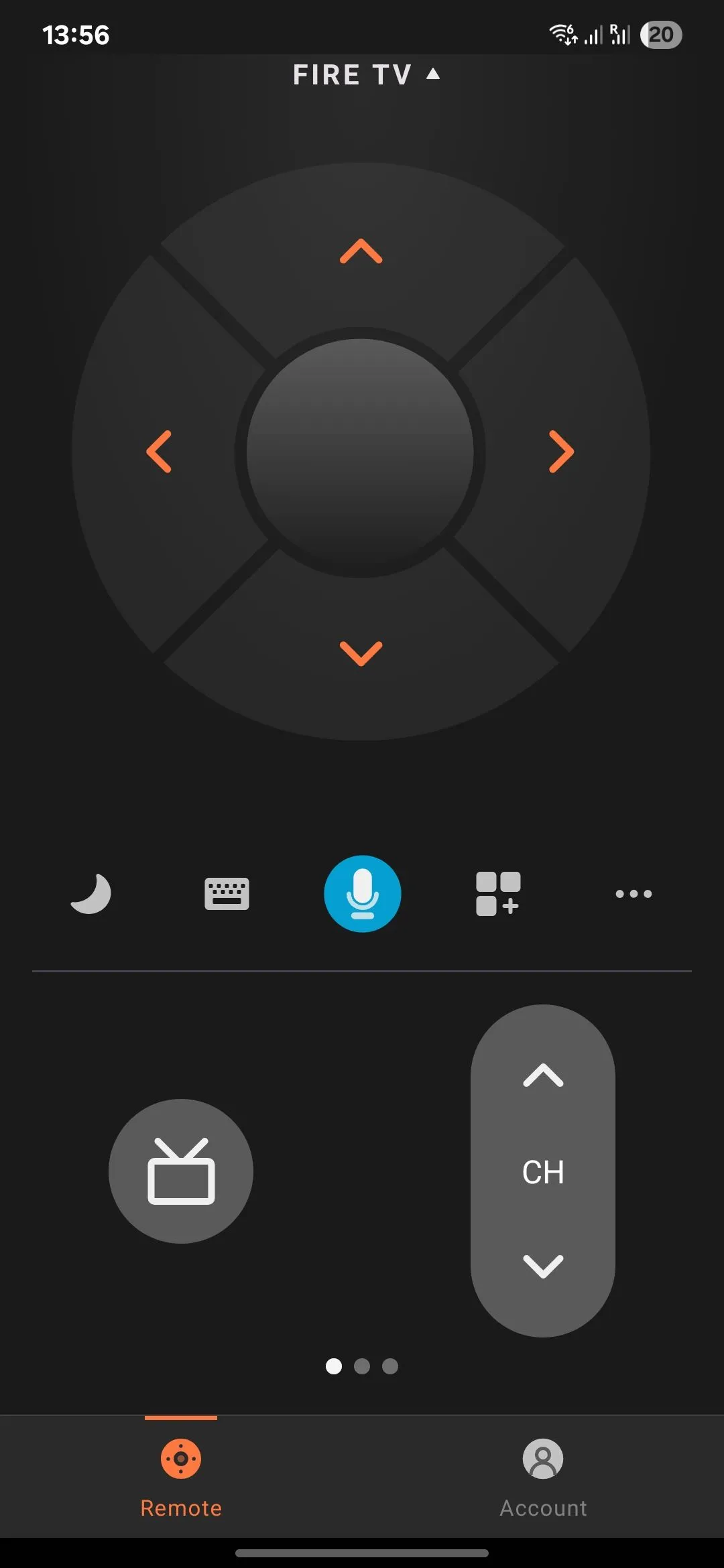 Màn hình ứng dụng Fire TV trên điện thoại hiển thị giao diện điều khiển chính, với các nút điều hướng và bàn phím ảo.
Màn hình ứng dụng Fire TV trên điện thoại hiển thị giao diện điều khiển chính, với các nút điều hướng và bàn phím ảo.
Ứng dụng Fire TV đáng để bạn sử dụng vì một số lý do:
- Gõ chữ bằng bàn phím điện thoại nhanh hơn rất nhiều so với bàn phím ảo trên màn hình TV.
- Bạn có thể sử dụng Alexa thông qua micrô của điện thoại.
- Rất hữu ích nếu điều khiển từ xa bị mất hoặc hết pin.
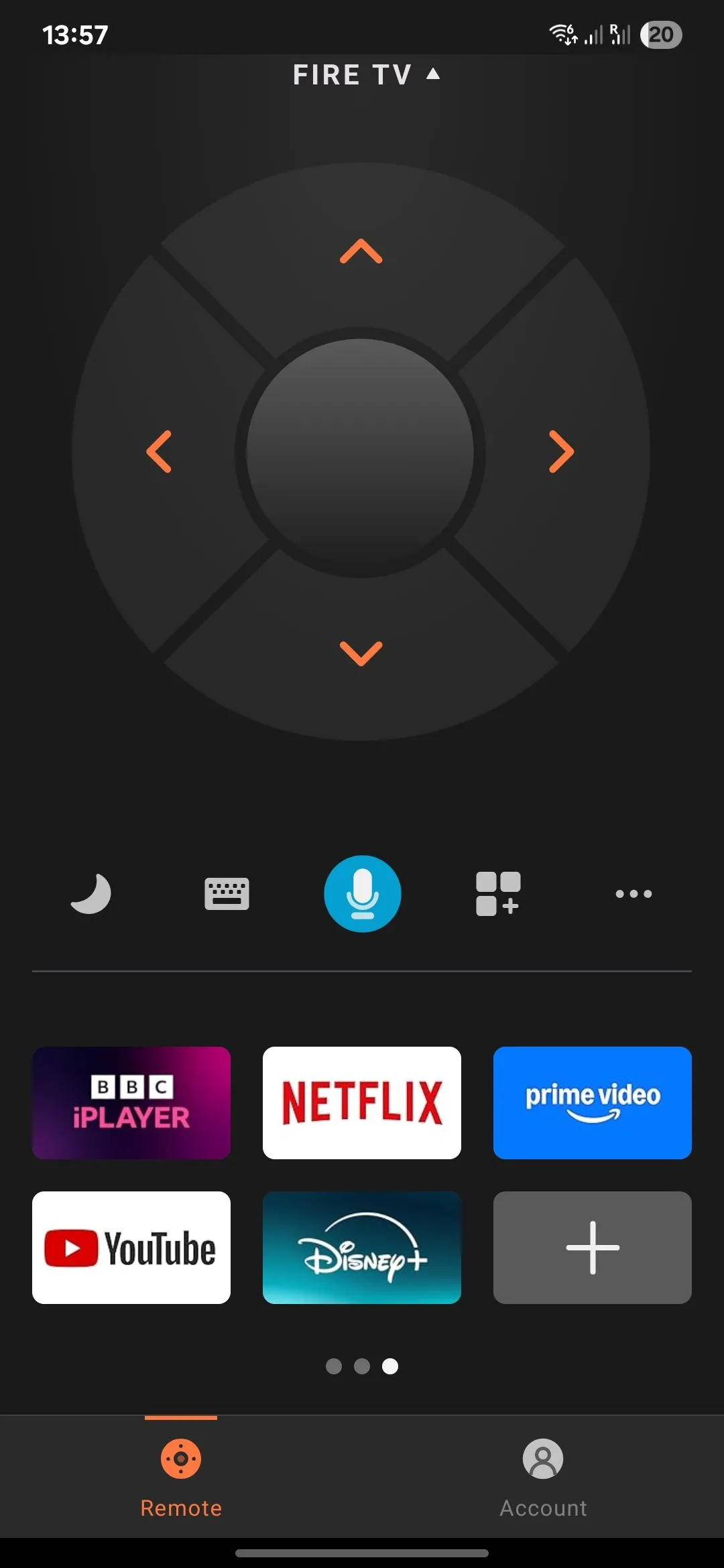 Giao diện ứng dụng Fire TV hiển thị danh sách các ứng dụng được cài đặt trên thiết bị, giúp truy cập nhanh.
Giao diện ứng dụng Fire TV hiển thị danh sách các ứng dụng được cài đặt trên thiết bị, giúp truy cập nhanh.
Nếu bạn thường xuyên đi du lịch, ứng dụng này cho phép bạn bỏ lại điều khiển từ xa ở nhà và điều khiển Fire TV Stick chỉ bằng điện thoại. Điều này giúp giảm bớt đồ đạc trong hành lý và tối ưu hóa khả năng kết nối của bạn khi di chuyển.
Tải xuống: Fire TV cho iOS | Android (miễn phí)
3. Cấu Hình Các Thiết Bị Bổ Trợ Khác
Nếu bạn sở hữu bất kỳ sản phẩm nhà thông minh nào của Amazon hoặc các thiết bị nhà thông minh khác, Fire TV Stick của bạn rất có thể tương thích để tăng cường hiệu suất, cải thiện khả năng tiếp cận và nói chung là giúp cuộc sống dễ dàng hơn. Chẳng hạn, nếu bạn có một chiếc Amazon Echo Dot, bạn có thể sử dụng nó để điều khiển phát lại chỉ bằng giọng nói của mình.
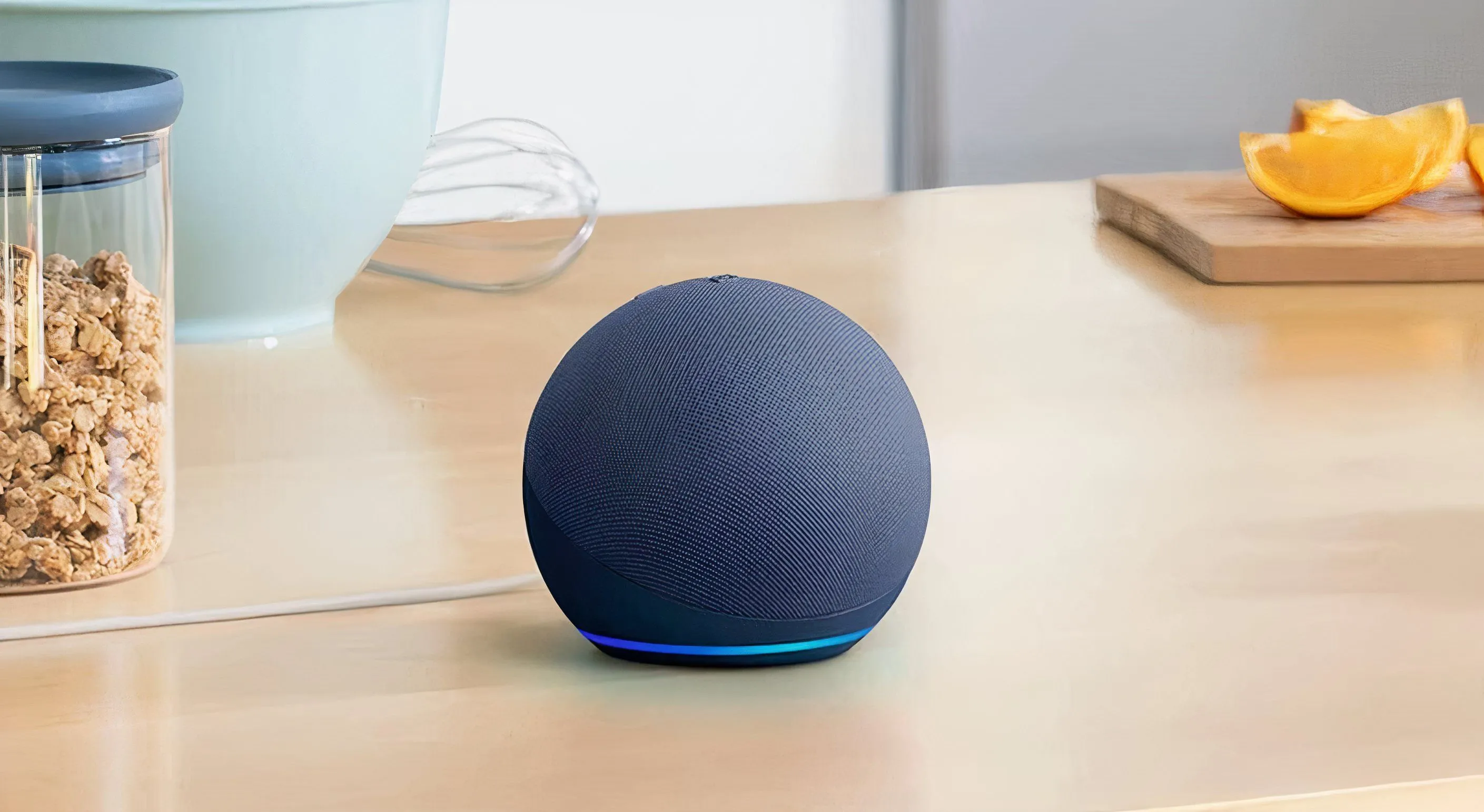 Loa thông minh Amazon Echo Dot màu than, đặt trên bề mặt bếp, tượng trưng cho khả năng điều khiển Fire TV bằng giọng nói.
Loa thông minh Amazon Echo Dot màu than, đặt trên bề mặt bếp, tượng trưng cho khả năng điều khiển Fire TV bằng giọng nói.
Cách sử dụng lệnh thoại với Echo Dot từ Fire TV Stick:
- Mở ứng dụng Alexa trên điện thoại thông minh của bạn.
- Vào Devices (Thiết bị) > Plus (+) > Combine Speakers (Kết hợp loa) > Home Theater (Rạp hát gia đình).
- Chọn Fire TV và các thiết bị Echo tương thích của bạn để tạo nhóm rạp hát gia đình.
Với thiết lập này, bạn có thể sử dụng các lệnh như “Alexa, play Reacher on Fire TV,” và TV của bạn sẽ phản hồi, ngay cả khi bạn không ở gần Điều khiển từ xa Fire TV.
Trong quá trình thiết lập, hãy dành chút thời gian để kết nối Fire TV của bạn với các thiết bị âm thanh khác, chẳng hạn như soundbar hoặc bộ khuếếch đại AV (AV receiver), thông qua HDMI CEC hoặc Bluetooth. Sau đó, vào Settings (Cài đặt) > Display & Sounds (Màn hình & Âm thanh) > Audio (Âm thanh) để điều chỉnh các tùy chọn âm thanh phù hợp với sở thích xem và thiết lập của bạn.
4. Kích Hoạt Tính Năng Cải Thiện Đối Thoại và Cân Bằng Âm Lượng
Bạn có thể đã nhận thấy rằng nội dung streaming thường gặp vấn đề về cân bằng âm thanh kém. Có lúc, lời thoại quá nhỏ, và ở cảnh tiếp theo, một vụ nổ trên màn hình lại làm đau tai bạn. May mắn thay, Fire TV có các công cụ tích hợp để chuẩn hóa mức âm lượng và cải thiện độ rõ ràng.
- Vào Settings (Cài đặt) > Display & Sounds (Màn hình & Âm thanh) > Audio (Âm thanh) > Advanced Audio (Âm thanh nâng cao).
- Bật Dialogue Enhancer (Cải thiện đối thoại) để làm cho lời nói rõ ràng hơn.
- Bật Volume Leveler (Cân bằng âm lượng) để chuẩn hóa các hiệu ứng âm thanh lớn và quảng cáo.
Mặc dù có vẻ không quá cần thiết, nhưng những điều chỉnh nhỏ này có thể tạo ra sự khác biệt đáng kể khi xem TV vào buổi tối muộn, đặc biệt nếu bạn thấy mình liên tục phải điều chỉnh âm lượng hoặc khó nghe rõ lời thoại. Tính năng này đặc biệt hữu ích khi sử dụng các ứng dụng streaming, vốn nổi tiếng với mức âm lượng không nhất quán giữa các chương trình khác nhau.
5. Tùy Chỉnh Trình Bảo Vệ Màn Hình và Cài Đặt Ngủ
Mặc dù Fire TV Stick có trình bảo vệ màn hình mặc định trông khá ổn, tại sao không cá nhân hóa nó bằng những hình ảnh bạn yêu thích? Bạn có thể chọn ảnh từ thư viện ảnh được tuyển chọn của Amazon hoặc sử dụng ảnh của riêng mình để biến TV thành một khung ảnh cá nhân.
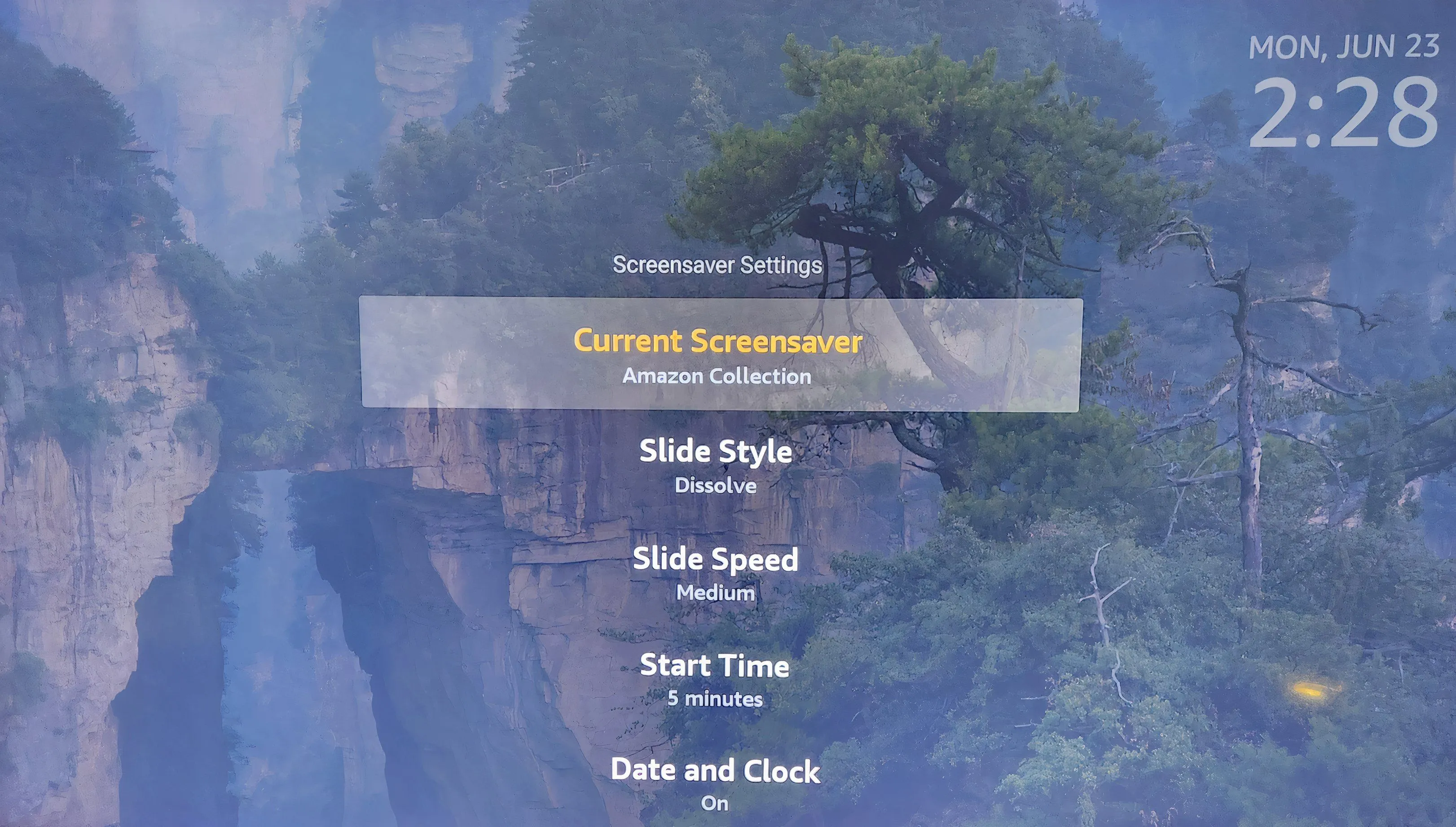 Màn hình cài đặt trình bảo vệ màn hình (Screensaver) trên Fire TV Stick, cho phép người dùng tùy chỉnh ảnh và thời gian hiển thị.
Màn hình cài đặt trình bảo vệ màn hình (Screensaver) trên Fire TV Stick, cho phép người dùng tùy chỉnh ảnh và thời gian hiển thị.
Cách cá nhân hóa trình bảo vệ màn hình Fire TV Stick:
- Vào Settings (Cài đặt) > Display & Sounds (Màn hình & Âm thanh) > Screensaver (Trình bảo vệ màn hình).
- Chọn bộ sưu tập hoặc nguồn ảnh bạn muốn (ví dụ: Amazon Photos).
Trong khi đó, hãy nhớ đặt Start Time (Thời gian bắt đầu) của trình bảo vệ màn hình để kiểm soát thời gian Fire TV Stick vẫn hoạt động ở chế độ chờ. Điều này có thể giúp tiết kiệm năng lượng và ngăn ngừa hư hại màn hình (đặc biệt hữu ích để tránh hiện tượng lưu ảnh trên màn hình).
Bạn cũng có thể tùy chỉnh thời gian cần thiết để trình bảo vệ màn hình xuất hiện, điều này tiện lợi nếu bạn muốn tiết kiệm năng lượng hoặc chỉ đơn giản là muốn ngắm nhìn những bức ảnh đẹp của mình nhanh hơn.
- Vào Settings (Cài đặt) > Display & Sounds (Màn hình & Âm thanh) > Screensaver (Trình bảo vệ màn hình).
- Chọn khoảng thời gian ưu tiên trước khi trình bảo vệ màn hình kích hoạt.
Việc thay đổi các cài đặt này không chỉ nâng cao tính thẩm mỹ cho TV của bạn mà còn tối ưu hóa hiệu suất và mức tiêu thụ điện năng.
Kết Luận
Với vai trò là một chuyên gia về thiết bị công nghệ, tôi vừa nâng cấp từ chiếc Fire TV Stick thế hệ thứ hai cũ kỹ lên Fire TV Stick 4K mới nhất. Dù vẫn đánh giá cao những ưu điểm của Chromecast của Google, tôi vẫn yêu thích Fire TV Stick vì giao diện thân thiện với người dùng, hiệu suất mượt mà và các tùy chỉnh cài đặt toàn diện.
Dành thời gian tinh chỉnh các cài đặt của Fire TV Stick, cài đặt ứng dụng, cập nhật phần mềm và liên kết các thiết bị bên ngoài sẽ mang lại lợi ích lớn. Chỉ với một chút công sức ban đầu, bạn sẽ được đền đáp bằng vô số giờ giải trí chất lượng cao, không rắc rối mà bạn có thể mang theo bất cứ đâu. Hãy bắt đầu khám phá và chia sẻ trải nghiệm tối ưu Fire TV Stick của bạn với meocongnghe.com nhé!